Подключение по API
Единое API для для взаимодействия с платформой Fromni. Документация.
Как работать с API Fromni?
- Зарегистрируйтесь.
- В Личном кабинете сгенерируйте токен.
- Подключите каналы коммуникаций, настройте шаблоны и сценарии, если необходимо (все инструкции доступны в нашей базе знаний).
- Воспользуйтесь документацией для настройки.
Как разработчику 1С протестировать
API Fromni
API Fromni
С помощью API Fromni можно запустить:
- сообщение пользователю и не ждать, что на него придет ответ. При этом отправка сообщения может вестись любым подключенным каналом. В этом случае используется метод /notifications/send.
- кампанию — это такой сценарий, при котором инициатором общения являетесь вы, т. е. бизнес. При этом ответ или возможное действие получателя заранее заложено в сценарии. В таком случае используется метод /campaign/start.
- Рассылка сообщений
Пример готовой обработки для рассылки сообщений – в файле Отправка сообщений.epf
Параметры учетной записи и сервера для отправки
АдресСервера = "api.fromni.com/user";
Логин = "логин";
Пароль = "пароль";
Логин = "логин";
Пароль = "пароль";
Создание нового HTTP соединение
ssl1 = Новый ЗащищенноеСоединениеOpenSSL( Новый СертификатКлиентаWindows(), Новый СертификатыУдостоверяющихЦентровWindows());
Соединение = Новый HTTPСоединение(АдресСервера,,Логин,Пароль,,,ssl1,);
Соединение = Новый HTTPСоединение(АдресСервера,,Логин,Пароль,,,ssl1,);
Далее отправляем запрос через полученное соединение. Имя запроса в данном случае — «/notification/send». Для других запросов имя будет другое.
Запрос = Новый HTTPЗапрос("/notifications/send");
Все доступные запросы можно посмотреть в документации.
В заголовке запроса необходимо указать токен (в примере 123), который доступен в личном кабинете Fromni.
Запрос.Заголовки.Вставить("Content-type", "application/json");
Запрос.Заголовки.Вставить("Authorization", "Token 123");
Запрос.Заголовки.Вставить("Authorization", "Token 123");
Далее необходимо установить тело запроса (переменная «стр») — в нем указывается, что требуется сделать, номер телефона, текст сообщения и т. д.
Запрос.УстановитьТелоИзСтроки(стр,,ИспользованиеByteOrderMark.НеИспользовать);
Само тело запроса это просто текст в формате json:
{
"phone": "7911ХХХХХХХ", // номер куда отправляем
"message": {
"text": "Тест Тест Тест". // отправляемый текст
},
"channels": [ // массив каналов через которые пойдет отправка
{
"name": "whatsapp", // первый элемент и первый канал в нашем случае - WA
"connections": [ // для этого канала массив соединений
37ХХ // id соединения – из личного кабинета
]
},
{
"name": "sms", // второй канал - смс
"connections": [ // массив соединений
41ХХ // id соединения – из личного кабинета
]
}
]
}
Отправка
Результат = Соединение.ОтправитьДляОбработки(Запрос);
Сообщить("КодСостояния " + Результат.КодСостояния);
Если Результат.КодСостояния <> 200 Тогда
Сообщить("" + Результат.ПолучитьТелоКакСтроку());
КонецЕсли;
Сообщить("КодСостояния " + Результат.КодСостояния);
Если Результат.КодСостояния <> 200 Тогда
Сообщить("" + Результат.ПолучитьТелоКакСтроку());
КонецЕсли;
2. Запуск кампании
Пример готовой обработки для запуска сценария – в файле Запуск сценария.epf
Запуск сценария осуществляется аналогично отправке сообщения – через выполнения запроса, только меняется имя запроса и параметры.
Запрос = Новый HTTPЗапрос("/campaign/start");
